高 CPU 負載會導致系統速度變慢。 例如,應用程序啟動需要更多時間,數據處理時間更長,系統可能會定期凍結。 要解決此問題,您需要檢查主要 PC 組件(尤其是 CPU1)上的負載並降低負載,直到系統開始正常運行。
CPU負載高的原因
高 CPU 負載可能是需要更多功率的活動程序的結果:現代遊戲、專業圖形和視頻編輯器、服務器程序。 完成此類程序的工作後,請務必關閉它們而不是最小化它們。 因此,您將能夠節省 PC 資源。 某些程序即使在關閉後也可能在後台運行。 在這種情況下,您需要通過“任務管理器”關閉它們2.
如果您沒有任何第三方程序處於活動狀態,但是 CPU 負載很高,可能有以下幾個原因:
- 病毒。 有很多病毒對系統的破壞並不大,但負載高,使常用操作非常複雜;
- «堵塞» 註冊表。 隨著時間的推移,操作系統中存在某些錯誤和垃圾文件,這可能會導致 PC 組件的負載相當大;
- «Startup» 中的程序。 某些軟件可能會被添加到此部分並在未經用戶許可的情況下隨 Windows 操作系統一起加載(最大的 CPU 負載發生在系統啟動期間);
- 桌面塔中有很多灰塵。 灰塵本質上不會給CPU帶來負擔,但它可能會導致過熱,從而降低CPU性能的質量和穩定性。
也盡量不要安裝不符合 PC 最低系統要求的程序。 這樣的軟件可能加載和運行得比較好,但是,它可能會導致最大的CPU負載,從而隨著時間的推移降低穩定性和性能質量。
方法一:清理《任務管理器》
首先,檢查哪些進程消耗了大部分系統資源,並在可能的情況下終止它們。 這同樣適用於與操作系統一起加載的程序。
如果您不知道它們執行的確切功能,請不要終止系統進程和服務(特別標記,這使它們與其他服務不同)。 只建議終止自定義進程。 只有當您確信這不會導致系統重新啟動或藍屏死機時,您才可以終止系統進程或服務。
請注意本指南: 解決 Windows 10 中最煩人的問題的說明
終止不需要的組件的說明:
- 應用 Ctrl+Shift+Esc 熱鍵,打開“任務管理器”。 如果您使用的是 Windows 7 或更舊版本,請應用 Ctrl+Alt+Del 熱鍵並從列表中選擇“任務管理器”。
- 繼續到窗口上部的“進程”選項卡。 單擊屏幕底部的“更多詳細信息”以查看所有活動進程(包括在後台運行的進程)。
- 通過用鼠標左鍵單擊它們並在底部選擇“結束任務”,找到導致高 CPU 負載的進程並終止它們。
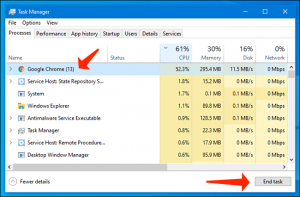
同樣通過“任務管理器”,您需要清理“啟動”部分。 這是如何做到的:
- 在窗口的右側,轉到“啟動”。
- 現在選擇導致最高 CPU 負載的程序(如“啟動影響”列中所指定)。 如果您不需要此程序與系統一起加載,請突出顯示它並選擇“禁用”。
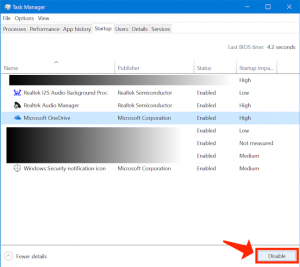
- 使用導致高 CPU 負載的所有其他組件(如果您不需要它們與操作系統一起啟動)實施第二步。
方法二:清除病毒
借助任何可靠的防病毒軟件,可以輕鬆刪除導致 CPU 負載並在各種系統服務下隱藏自己的小病毒。
讓我們以 GridinSoft Anti-Malware 為例來回顧一下系統清理和病毒清除過程:
- 在官方頁面下載程序 https://anti-malware.gridinsoft.com.
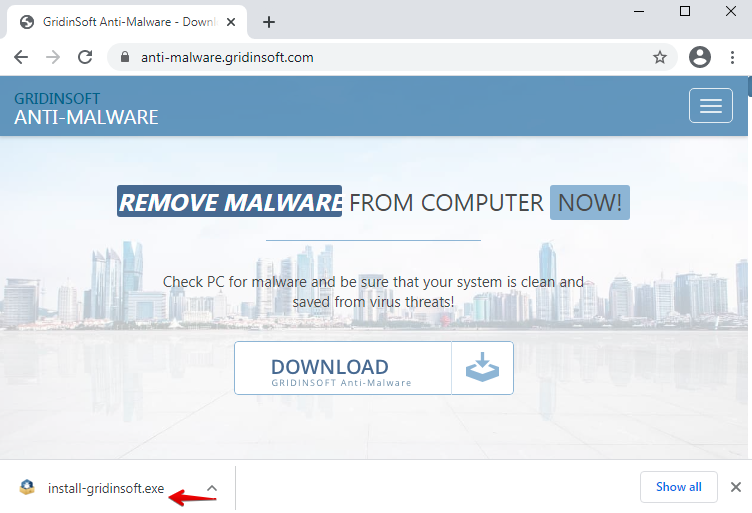
- 單擊“install-gridinsoft.exe”文件開始安裝過程。 安裝軟件後,開始掃描您的工作站。
- 掃描成功完成後,單擊“立即清理”以解決問題:
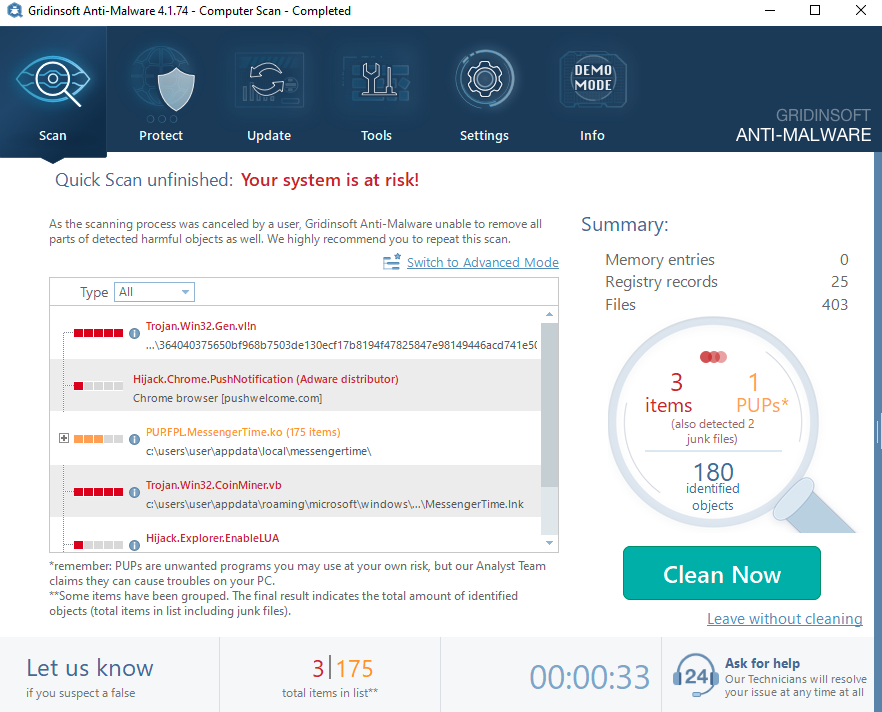
- 考慮使用 GridinSoft Anti-Malware 自動重置瀏覽器。 在程序菜單中,點擊“工具”,然後選擇“重置瀏覽器設置”:
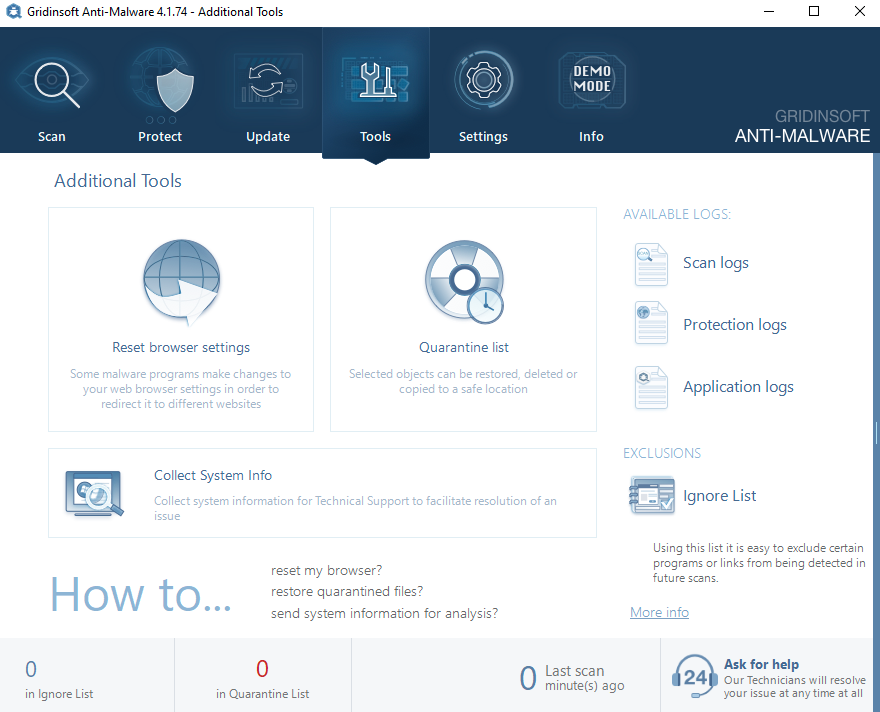
- 選擇首選瀏覽器和相應選項,然後單擊“重置”:
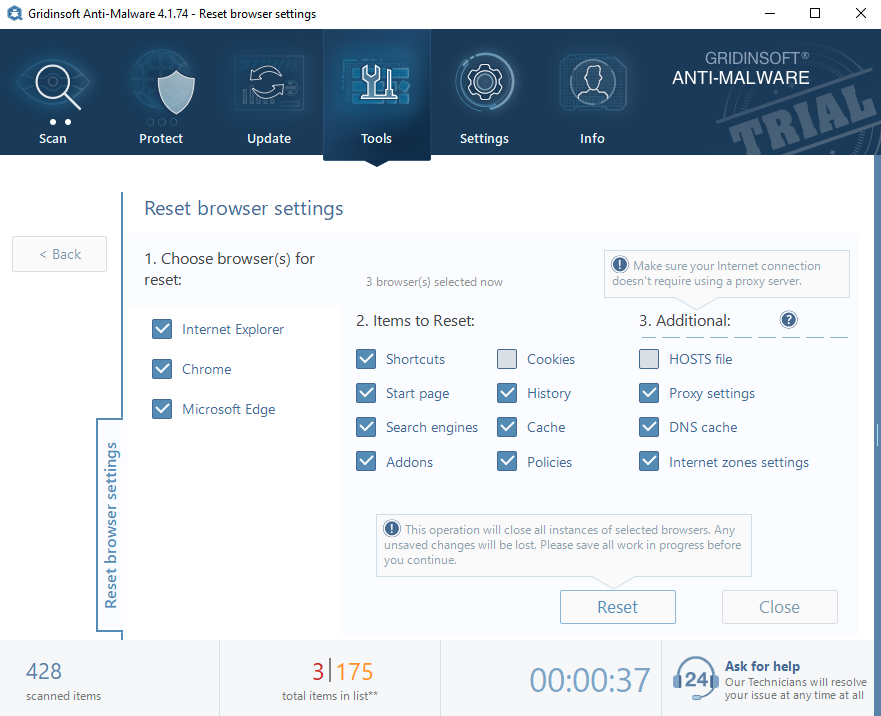
方法 3:清潔 PC 上的灰塵和更換導熱膏
灰塵本身不會造成 CPU 負載,但它可能會滲入冷卻系統,從而導致 CPU 過熱並降低計算機性能的質量和穩定性。 要清除 PC 上的灰塵,請使用乾抹布。 清潔PC部件最好使用專用餐巾紙,以及棉籤和低功率吸塵器。
清潔電腦機箱的說明:
- 斷開電源,打開電腦機箱蓋。
- 用餐巾擦拭所有塵土飛揚的區域。 難以進入的區域可以用刷子清潔。 此外,在此階段,您可以在低功率模式下使用真空吸塵器。

- 斷開冷卻器。 如果可能,請從散熱器上拔下呼吸機的插頭。
- 清除這些組件上的灰塵。 如果有散熱器,請考慮使用吸塵器。

- 拔掉冷卻器的插頭後,借助蘸有酒精的棉籤/圓盤去除舊的導熱膏層。 然後,放一層新的導熱膏。
- 等待 10-15 分鐘,直到導熱膏變乾,然後將冷卻器安裝回原位。
- 放回計算機機箱蓋並將 PC 連接到電源。
考慮閱讀: Windows 10 中的上傳和下載速度。獲得更快的指南.
遵循這些提示和說明,您將能夠顯著降低 CPU 負載。 不建議下載各種旨在加速 CPU 性能的程序,因為您根本不會得到任何改進。
User Review
( votes)References
- 中央处理器: https://zh.wikipedia.org/wiki/%E4%B8%AD%E5%A4%AE%E5%A4%84%E7%90%86%E5%99%A8
- 任务管理器 (Windows元件): https://zh.wikipedia.org/wiki/%E4%BB%BB%E5%8A%A1%E7%AE%A1%E7%90%86%E5%99%A8_(Windows%E5%85%83%E4%BB%B6)



